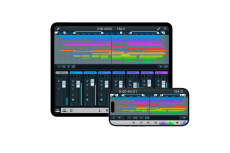Korekcja intonacji
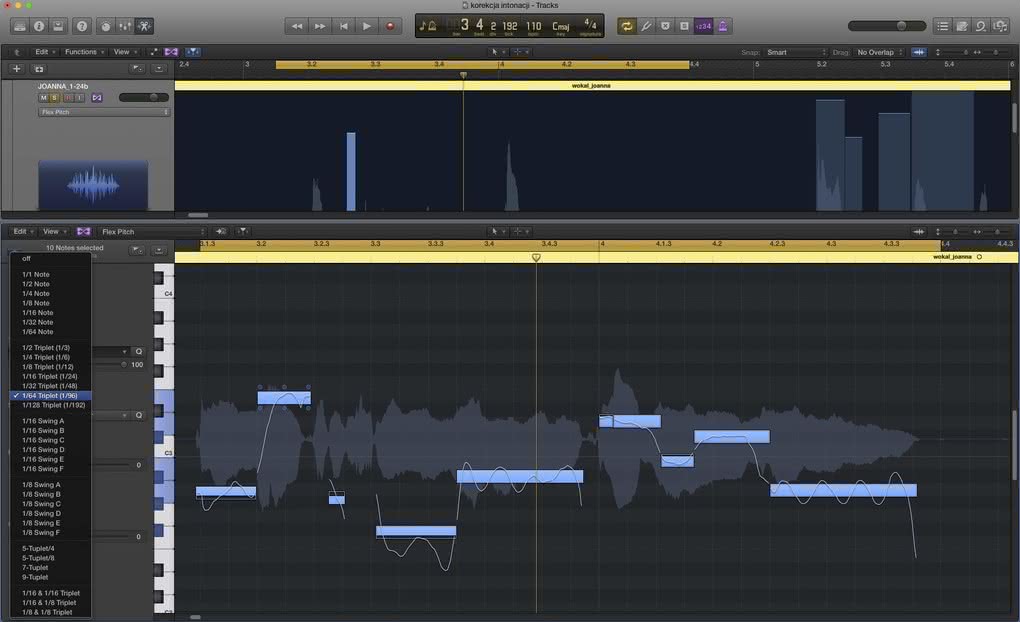
Zwykło się sądzić, że w zakresie korekcji intonacji, zwłaszcza jeśli chodzi o partie wokalne, korzysta się z takich narzędzi jak Antares Auto-Tune czy Celemony Melodyne. Tymczasem w Logic Pro X znajdziemy równie wydajny, a kto wie czy nie łatwiejszy w obsłudze moduł, za pomocą którego możemy osiągnąć równie spektakularne efekty.
Moduł, o którym mowa, to Flex Pitch, który w opinii wielu użytkowników jest wyjątkowo skuteczny w „prostowaniu” partii jednogłosowych, ze szczególnym wskazaniem na partie śpiewane. Umożliwia on nie tylko subtelne wyrównanie intonacji, które we współczesnej muzyce jest już praktycznie normą, ale także skorygowanie ewidentnych fałszów z uwzględnieniem obróbki formantów, wyrównanie rytmiczne, doprecyzowanie dynamiki poszczególnych zgłosek (co niekiedy wręcz eliminuje konieczność stosowania kompresora) i obróbkę wibrato.
Poprzez powielenie edytowanej ścieżki oraz wprowadzenie do kopii odpowiednich zmian wysokości dźwięku, innego wibrata oraz drobnych przesunięć rytmicznych można wykreować znakomicie brzmiące duble, a nawet całe partie chórków, nie opuszczając wygodnego środowiska edycyjnego Logic Pro X.
Algorytm korekcji intonacji działa sprawnie, precyzyjnie i w czasie rzeczywistym. Można też korzystać z funkcji automatycznej kwantyzacji do tempa i tonacji, włącznie z głębokością ich działania, aby tą metodą uzyskać jak najbardziej naturalne brzmienie.
Subtelna korekcja w Logic Pro X
Jeśli nie zrobiliśmy tego wcześniej, zaczynamy od zaimportowania pliku audio na nową ścieżkę. Dobrze jest, gdy sesja ma tempo zgodne z tempem całego projektu. Dzięki temu siatka tempa, nawet jeśli nie zależy nam na idealnie wyrównanych rytmicznie frazach, będzie dla nas odpowiednim odniesieniem w zakresie początków i długości poszczególnych nut. Warto też znać tonację, w jakiej utrzymana jest kompozycja, a jeśli pracujemy nad powierzonym utworem nie zaszkodzi poprosić jego autora o dostarczenie zapisu nutowego partii wokalnej, aby wiedzieć, czego mamy się trzymać.
W preferencjach programu otwieramy zakładkę Advanced i upewniamy się, że włączona jest opcja Show Advanced Tools. Bez niej Logic Pro X będzie bardziej przypominał program GarageBand niż profesjonalną aplikację DAW.
Kolejnym krokiem jest włączenie opcji Flex. Dokonuje się tego klikając przycisk z ikoną wstążki, która zmieni swój kolor na fioletowy, sygnalizując swoją aktywność. W nagłówkach wszystkich ścieżek naszego projektu pojawią się takie same ikony, których wciśnięcie włącza funkcję Flex dla danej ścieżki. Zaraz potem dokonywana jest analiza pliku, a na dysku tworzona jest jego kopia z nieco inną nazwą.
W znajdującym się poniżej przycisków nagłówku ścieżki pasku wyboru trybu Flex z rozwijanej listy wybieramy Flex Pitch. Na przebiegu audio pojawią się zakończone jaśniejszą kreską słupki. Aby się im bliżej przyjrzeć klikamy w wybranym miejscu linijki umieszczonej nad ścieżkami i skrótem Cmd+strzałka w prawo powiększamy widok w poziomie.
Każdy z tych słupków wskazuje odstrojenie od najbliższego dźwięku muzycznego wyrażone w centach. Przeciągając w górę lub w dół kończącą słupek kreskę możemy, słysząc w tle daną nutę, odstroić ją o ±50 centów. W ten sposób możemy subtelnie skorygować nie do końca precyzyjnie zaśpiewane lub zagrane nuty. Klikając na słupku prawym klawiszem myszy możemy wybrać trzy opcje: powrót do oryginalnej wysokości dźwięku, ustawienie „perfekcyjnej” wysokości, czyli dźwięku muzycznego bez odstrojenia w centach, albo zresetować krzywą odstrojenia.
Pojawia się pokusa, aby wszystkie dźwięki „dociągać” do perfekcyjnej wysokości, ale w przypadku wokalu nie jest to najlepsze działanie. Tutaj korygujemy tylko te elementy partii wokalowej, które w sposób słyszalny są nadmiernie odstrojone, ale i tak należy tego dokonywać z rozwagą. Jeśli chcemy dokonać jednoczesnej zmiany intonacji kilku dźwięków, to zaznaczamy je poprzez przeciągnięcie myszką i przesuwamy w górę lub w dół. Trzeba jednak pamiętać, że dźwięki odstrojone w górę będą się odstrajać w kierunku przeciwnym niż dźwięki odstrojone w dół, czyli taki zabieg będzie po prostu wyrównywał intonację zaznaczonego fragmentu do konkretnego dźwięku muzycznego lub powodował ich jeszcze głębsze odstrojenie.
Edycja dokonywana tą metodą w oknie edytora wielośladowego jest edycją precyzyjną, podczas której dokonujemy stosunkowo subtelnych poprawek. Jeśli jednak zależy nam na bardziej zaawansowanej korekcji intonacji, gdzie trzeba dokonać mocniejszego przestrojenia lub korekcji w zakresie rytmiki, wówczas korzystamy z dedykowanego edytora.
Pełna edycja w Logic Pro X
Pełną edycję intonacji uruchamiamy zaznaczając wybraną ścieżkę lub region i klikając przycisk aktywujący edytor (ikonkę nożyczek). Widok edytora możemy odpowiednio powiększyć przeciągając jego krawędź w górę, a jeśli chcemy aby elementy edycyjne nakładały się na przebieg, wówczas odpowiednio przeciągamy pasek przewijania znajdujący się z prawej strony okna edytora. Zakres widoku w pionie zmieniamy skrótem Cmd+ strzałka w górę/w dół, a widoku w poziomie skrótem Cmd+strzałka w lewo/w prawo.
Każda rozpoznana przez algorytm Flex nuta jest tutaj reprezentowana przez prostokąt o odpowiadającej jej długości i rozmieszczeniu pokazującemu zdekodowaną wysokość. Widzimy też odcinki krzywych, które prezentują rozkład intonacji, uwzględniający początkowe i końcowe elementy dźwięku oraz ewentualne wibrato. Po kliknięciu na prostokąt słyszymy syntetyczny dźwięk odpowiadający jego wysokości. Wokół pokazuje się sześć okrągłych punktów, z których każdy odpowiada za inny parametr: regulacja głośności (±30 dB), zakres wibrato (±600%), regulacja przesunięcia formantów (wartości ujemne to bardziej „męski”, a dodatnie to „żeński” charakter brzmienia, co przydaje się, gdy musimy dokonać głębszego odstrojenia dźwięku) oraz Pitch Drift, czyli głębokość zmiany intonacji przy wejściu danej nuty i na jej końcu. Regulacji dokonujemy klikając na wybranym punkcie i przesuwając myszką w górę lub w dół, z jednoczesnym trzymaniem wciśniętego lewego przycisku.
Jeśli przeciągamy w ten sposób na środkowym punkcie u góry, to możemy płynnie zmieniać wysokość danego dźwięku. Jeśli zaś dokonujemy tego przeciągając cały prostokąt, to dźwięk zmienia się skokowo co półnutę. Przeciągając boczne krawędzie prostokąta możemy wyrównać daną nutę względem siatki tempa - poprzednia i następna będą się płynnie dopasowywać.
Zaznaczając określoną grupę nut możemy je globalnie skwantyzować pod względem rytmicznym, z uwzględnieniem całej gamy przeróżnych podziałów. To samo dotyczy też automatycznej kwantyzacji jeśli chodzi o wysokość dźwięków, dokonywanej z uwzględnieniem wybranej skali.
Korzystając z suwaków Strenght i Pitch Correction możemy złagodzić efekty działania automatyzacji, aby edytowany dźwięk zachował naturalny charakter, ale jeśli nie będziemy znacząco przesadzać i nie będzie konieczności zbyt głębokiego odstrajania dźwięku, to Flex Pitch pozwala uzyskać praktycznie niesłyszalne dopasowanie dźwięków, bez uciekania się do specjalistycznych narzędzi tego typu.
Niekiedy istnieje konieczność wprowadzenia ręcznych poprawek do zdekodowanych nut, np. dźwięk, który w edytorze występuje jako jeden element chcielibyśmy podzielić na dwa i poddać je oddzielnej obróbce w zakresie intonacji. W tym celu zmieniamy narzędzie wskaźnika na nożyczki (dwie ikony w pasku nad edytorem, definiujące funkcje lewego i prawego przycisku myszy) i klikamy nim w miejscu, w którym chcielibyśmy dokonać podziału.
Narzędzie Flex ma więcej funkcji niż tylko korekcja intonacji i rytmiki, ale z tych dwóch w codziennej praktyce korzysta się zdecydowanie najczęściej. Bardzo szybko można nauczyć się ich obsługi, a finalne efekty, nawet jeśli dopiero zaczynamy pracę z tym modułem, potrafią być zaskakująco dobre. Na tyle dobre, że do korygowania partii wokalnych częściej używam programu Logic niż z procesorów Auto-Tune czy Melodyne.